楽天トラベルでレンタカーを予約するとき
初めてだと少しわかりにくいですよね。
「ちゃんと予約できてるか不安…」
「流れがわからなくて怖い」
「どんな情報を入力するのか知りたい」
私も初めて予約したときは不安でした。
あらかじめ流れだけでも知っていたら
もっとラクだったと思うんですよ。
そこで今回は、楽天トラベルで
レンタカーを予約するときの
基本の流れを解説していきますね。
実際の予約画像もお見せしながら
進めていきますのでご安心ください。
ざっくりとでも流れがわかれば
実際予約するときに
余裕ができると思います。
では、順に見ていきましょう。
楽天トラベルでレンタカーを予約する方法【基本の流れと手順】
それでは楽天トラベルで
レンタカーを予約する方法を
具体的に見ていきましょう。
具体的な方がわかりやすいと思うので
実際の予約画面(PC)を見ながら
1つずつ見てきます。
では、いってみましょう。
そもそも楽天レンタカーってどんなもの?
楽天レンタカーがどんなものか一言でいうと、
全国規模のレンタカー予約システムです。
全国にはたくさんの
レンタカー会社がありますよね。
トヨタレンタカー、オリックスレンタカー、
ニッポンレンタカー、日産レンタカー等の大手から
地域密着型の会社もあります。
レンタカーを借りたいと思った時、
ひとつひとつのレンタカー会社に
希望の車があるかどうか
探して回るのは大変ですよね。
条件や料金を見比べるのも手間です。
そこで、会社の枠を飛び越えて
一括で検索して予約できるのが
楽天レンタカーの予約システムです。
- ◯◯駅で借りられるレンタカー
- □□で一番安く借りられるベンツ
こんな感じで条件や希望に沿った
レンタカーを簡単に探せます。
楽天レンタカーは全国340社の
レンタカー会社と提携しているんですよ。
楽天会員ならポイントが使えて貯まったり
楽天クーポンが使えるので
お得に利用できることが多いんです。
ホテルの宿泊とセットで予約すると
お得になるキャンペーン等もあるので
旅行の際には選択肢に入れるといいですよ。
【楽天レンタカー】レンタルしたい条件からレンタカーを検索する
まず、楽天トラベルのレンタカーの
トップページからスタートです。
借りたいレンタカーを検索するために
条件を選んでいきます。
- 出発日時
- 出発場所
- 返却日時
- 返却場所
これらを指定して、
「詳細条件を追加」をクリックします。
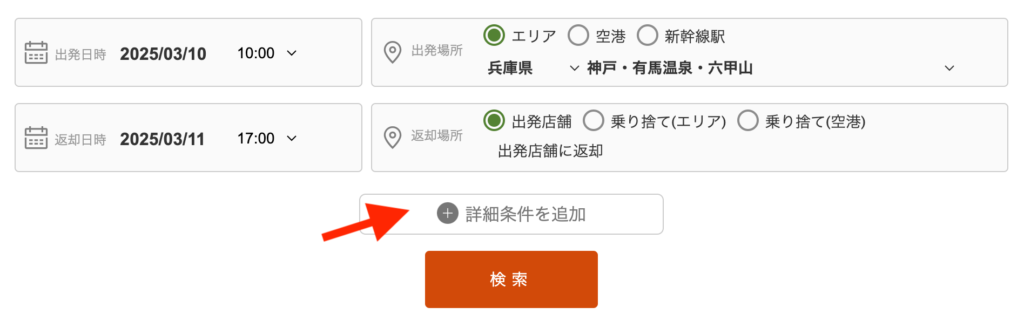
すると、さらに細かい条件を
指定することができます。
車のタイプやオプション、
保険や禁煙・喫煙等の条件を
ここで絞り込むことができますよ。
指定ができたら
「検索」ボタンをクリックします。
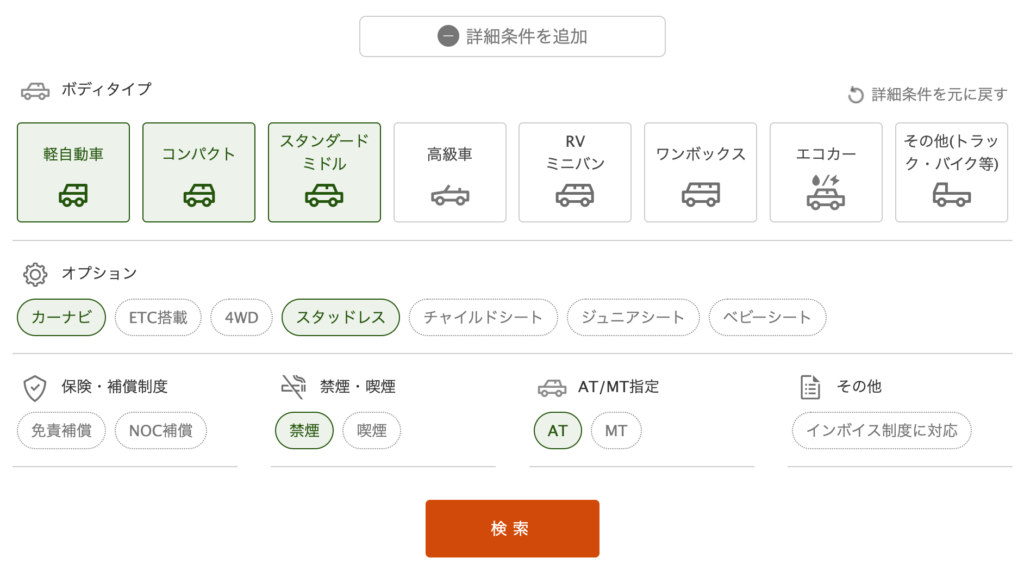
【楽天レンタカー】レンタカーを選ぶ
指定した条件にあてはまる車と
レンタカー会社が一覧で表示されます。
上部のタブ部分を切り替えると、
車両クラス・店舗・地図ごとに
表示されますよ。
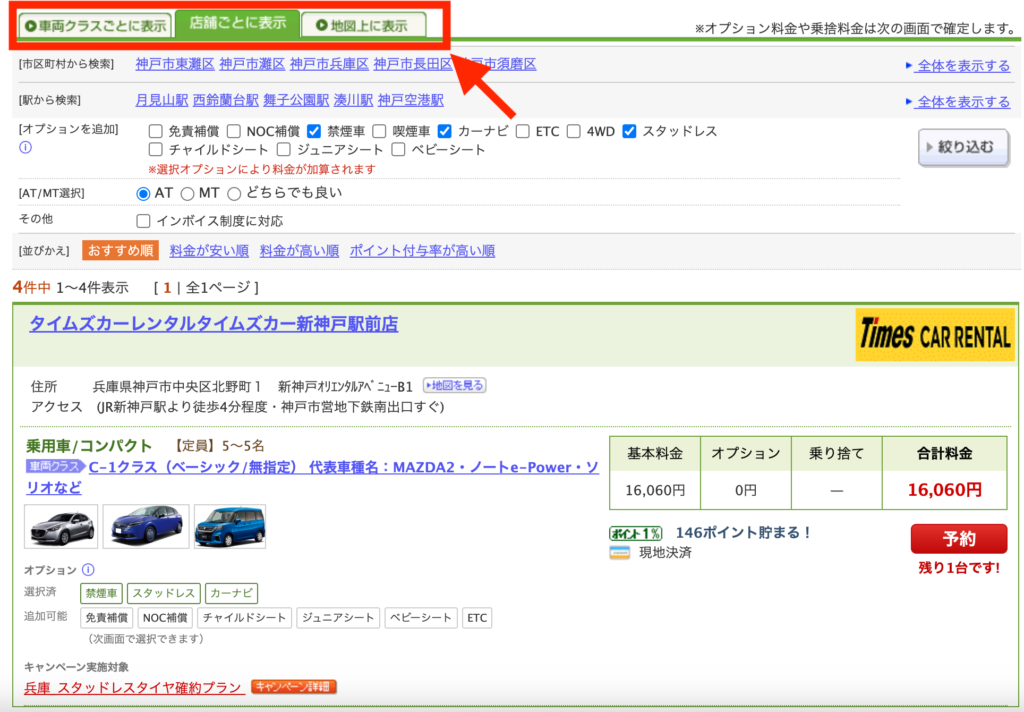
レンタカー会社の場所や料金、
オプション、決済方法等を見て
一番希望に合うものを選びましょう。
レンタルしたい車が決まったら
「予約」ボタンをクリックします。
この「予約」ボタンはクリックしても次の画面に進むだけです。
予約完了にはならないのでご安心ください(紛らわしいですよね…)
【楽天レンタカー】基本内容の確認とオプションの選択
予約する基本情報が表示されます。
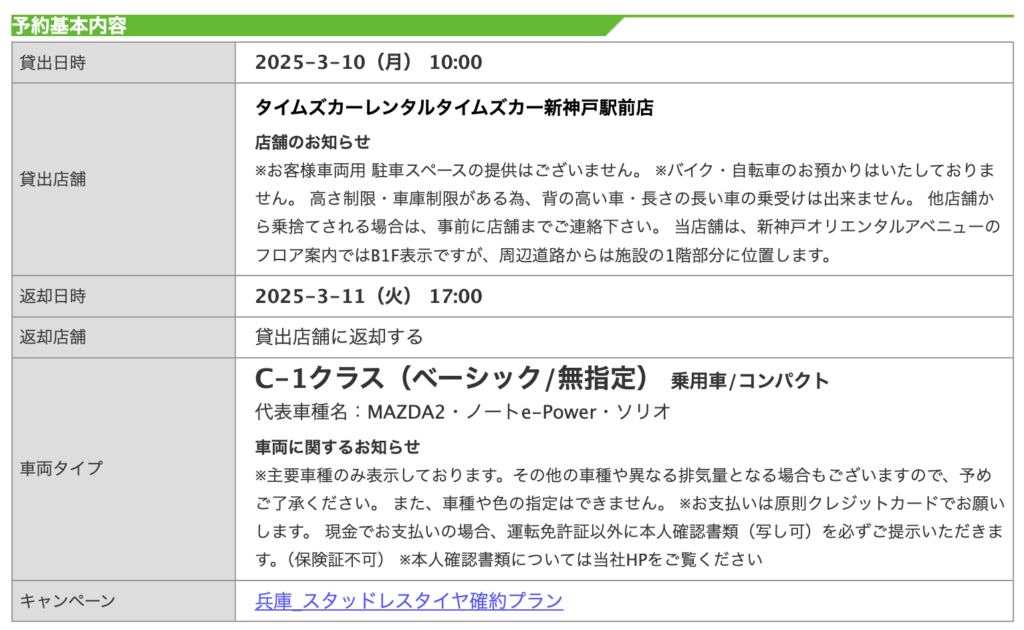
さらに下にスクロールすると
オプション等の表示になります。
ここで、選んだ車について
追加で選択できるオプションが
表示されます。
チャイルドシート等が必要な場合は
ここで選択しておきましょう。

オプション料金を含んだ金額を確認して
「予約手続きへ」ボタンをクリックします。
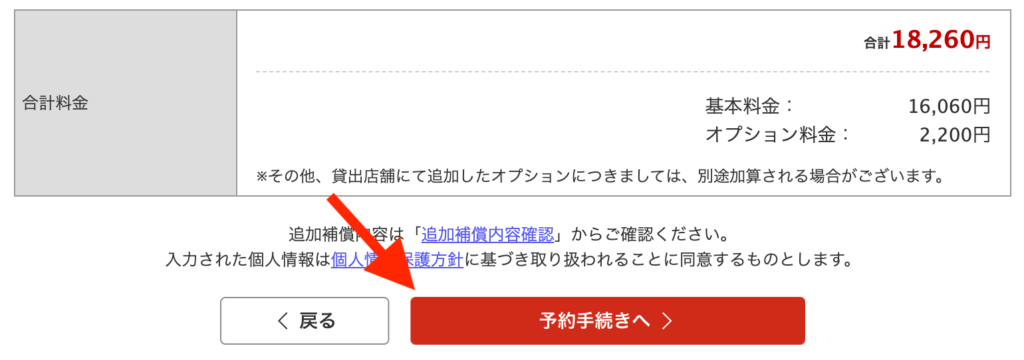
楽天会員のログイン画面に遷移するので、
ご自分のIDやパスワードを入力し
ログインします。
楽天会員でないと予約できない?
楽天会員でなくても
楽天レンタカーの予約は可能です。
でも、次のデメリットがあるんです。
- 楽天ポイントの付与なし
- クーポンの利用不可
- 各種キャンペーンは対象外
- 宿泊プランで選べないプランがある
- 支払い方法が現地決済のみ
はっきり言って、楽天会員でないと
楽天トラベルを利用するメリットは
ほぼありません。
もし、まだ楽天会員でないなら
この機会に登録してしまいましょう!
最近は、楽天市場だけでなく
楽天ポイントが使える街のお店も多いので
登録しておいて損はしませんよ。
【楽天レンタカー】運転者の情報を入力
運転者の情報を入力していきます。
背景が薄い黄色になっている部分を
順に入力していきましょう。
ここで入力する情報は、「予約者」ではなく、実際に運転する「運転者」の情報です。
なお、予約時に登録された運転者以外でも交代して運転をすることは可能です(貸出店舗にて手続)。
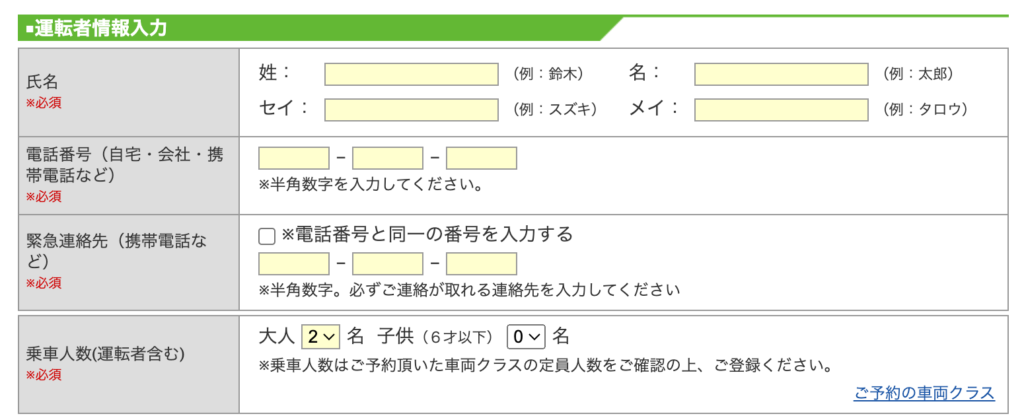
なお、楽天会員のログインをすると
自動的に楽天会員(あなた)の情報が
入っていることがあります。
運転者が楽天会員(あなた)でない場合は
運転者の情報に入力し直してくださいね。
楽天トラベルのクーポンを持っていると、
適用可能な場合には
ここで自動的に適用されます。
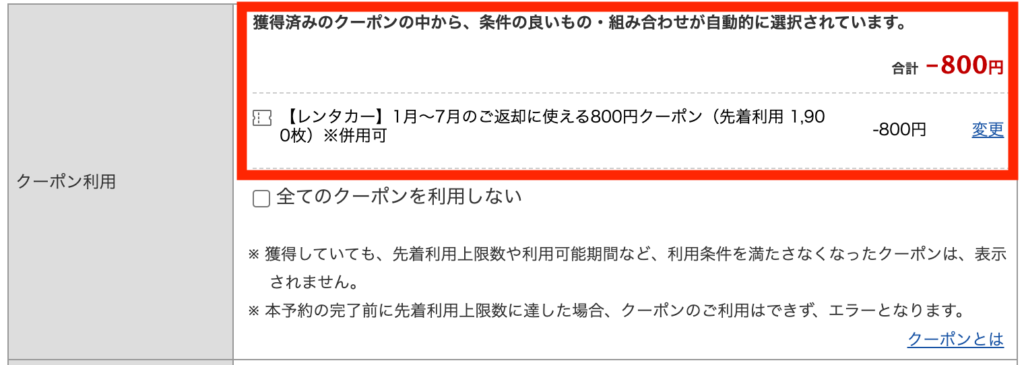
使うどうかわからなくても
使うかもしれないと思うクーポンは
とりあえず取っておきましょう。
取っておくだけで勝手に適用されるので
使い忘れるようなこともなく安心です。
支払方法はレンタカー会社や
車両クラスによって異なりますので、
画面に表示されていない方法は
選ぶことができません。
例えば「現地決済」のみ表示されている時に
オンラインカード払いはできません。
保有している楽天ポイントや
楽天キャッシュがある場合、
ここで指定して利用できますよ。
キャンセルポリシーを確認して
「次の画面へ進む」をクリックします。
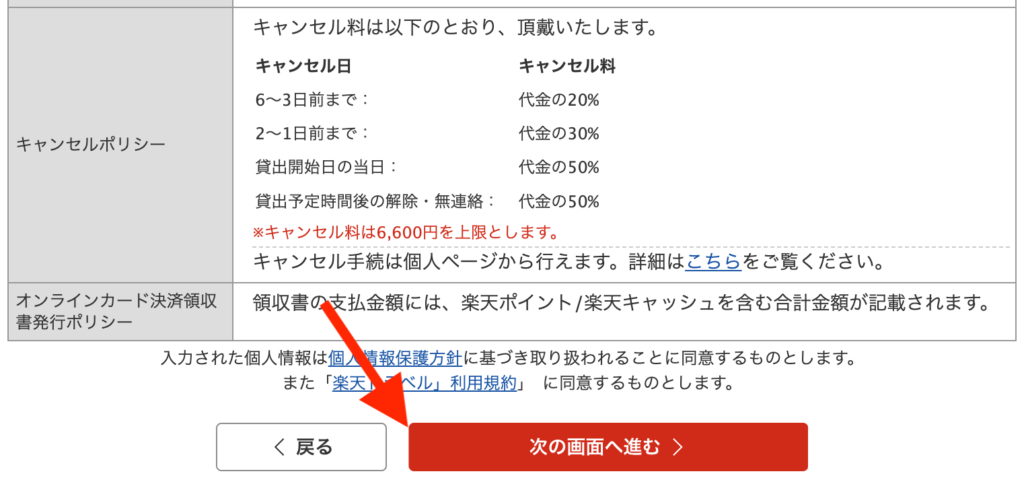
【楽天レンタカー】入力内容を確認して予約ボタンをクリック
入力した内容の確認画面に遷移します。
ここが最終確認です。
予約者や運転者の情報や
予約の詳細について誤りがないか、
しっかり確認していきましょう。
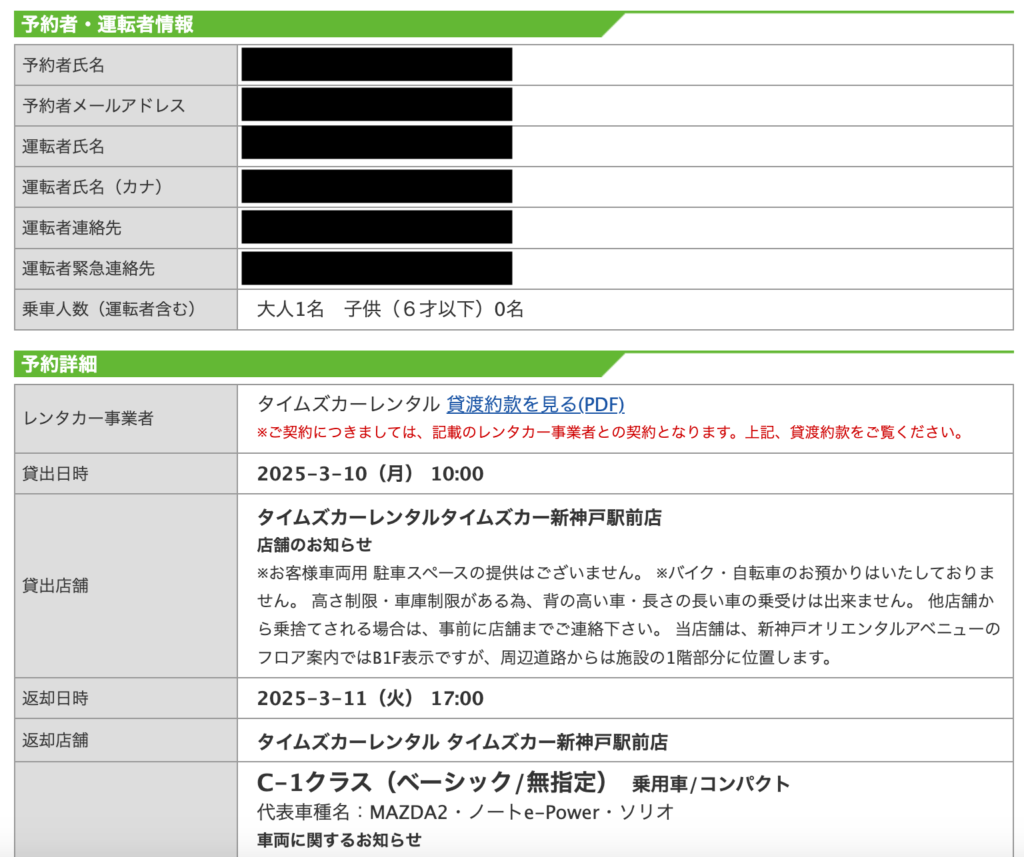
今回のレンタルで付与される
楽天ポイントの表示もありますよ。
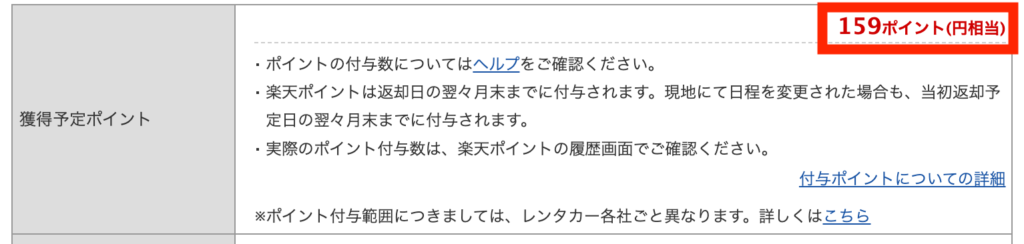
全て確認して誤りがなければ
一番下の「この内容で予約する」ボタンを
クリックして予約完了です。
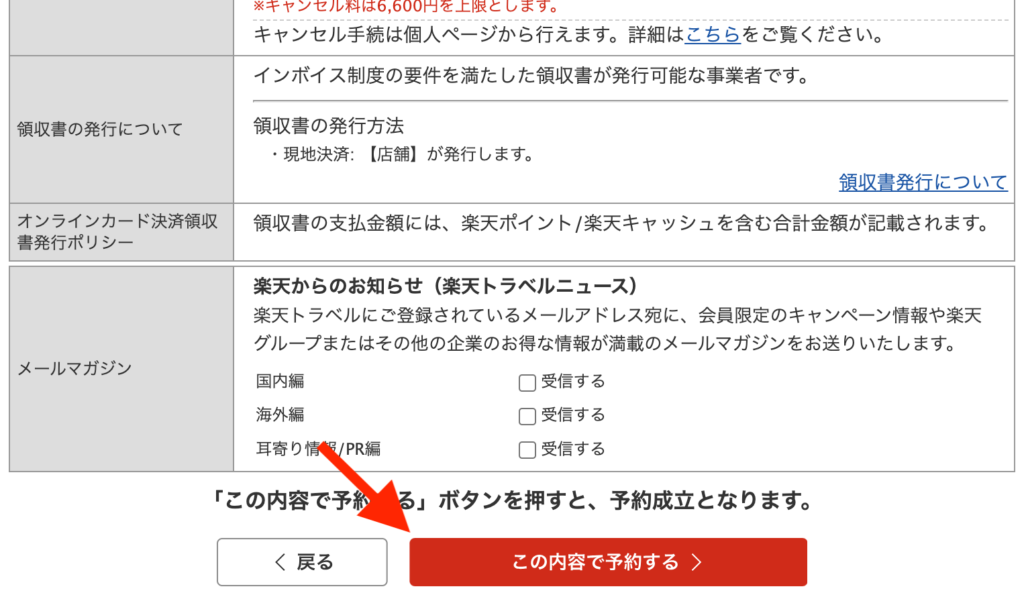
お疲れ様でした!
楽天レンタカーの予約でよくある質問や疑問
楽天レンタカーの予約に関して
よくある質問や疑問にお答えしていきます。
楽天レンタカーで予約した内容を確認する方法は?
楽天レンタカーで
予約した内容を確認したい場合は、
こちらから確認することができます。
キャンセル手続もここからできますよ。
レンタル当日はどうしたらいい?必要な物は?
レンタルした予約時間に
店舗または指定のカウンターに
直接行きます。
店舗受付でレンタカー会社と契約の上、
レンタカー貸出になります。
詳細は予約時に届くメールに
記載があるので確認してくださいね。
当日必要な物は以下の通りです。
・ 運転免許証(運転される方全員)
・ クレジットカード(Web決済の場合は不要。出発時に予約金額をクレジットカードにて前払い)
・本人確認書類(現金支払の場合)
ただし、レンタカー会社によって
一部異なる場合があります。
予約時のメールをしっかり確認して
忘れ物のないようにしましょう。
もっとお得に楽天レンタカーを利用する方法は?
楽天レンタカーでは
年中何かしらのキャンペーンを
していることが多いんです。
地域ごとのクーポンや
レンタカー会社ごとのクーポンもあります。
他のクーポン(ホテル宿泊等)と
併用できるクーポンも多いので
特に旅行の時には上手に活用しましょう。
まとめ:楽天レンタカー 基本の予約方法と流れ
楽天トラベルでレンタカーを予約するときの
基本の手順と流れについて解説しました。
初めての予約だと不安ですよね。
でも、1つ1つ進めていけば
決して難しくありません。
楽天レンタカーはクーポンの種類が多く
ポイントが使えて貯まる等、
お得にレンタルできる予約システムなので
ぜひこの機会に使えるようになりましょう。

